Excel表格怎么排序?我们在做表格的时候是可以进行排序的,但是很多的用户还是不知道要怎么排序,那我们具体要怎么排序呢?在哪里进行排序呢?下面是小编整理的excel表格怎么排序
Excel表格怎么排序?我们在做表格的时候是可以进行排序的,但是很多的用户还是不知道要怎么排序,那我们具体要怎么排序呢?在哪里进行排序呢?下面是小编整理的excel表格怎么排序教程,一起去看看吧!

excel表格怎么排序
1、打开表格,依次选择【视图】-【冻结窗格】-【冻结首行】;
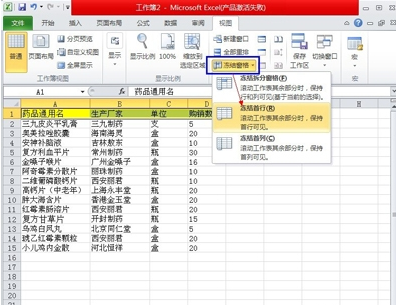
2、点击【排序与筛选】,点击【筛选】;
Excel相关攻略推荐:
excel在哪里计算排名?excel排名方法分享
excel怎么添加下拉菜单_excel添加下拉菜单指南
excel怎么排序_excel排序方法大全
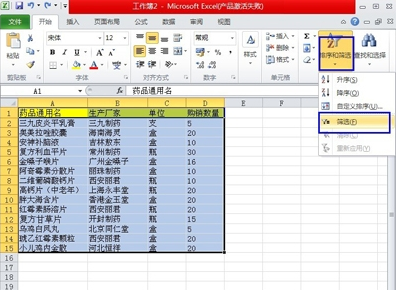
3、点击要排序的列后面的图标,之后选择我们的排序方式;
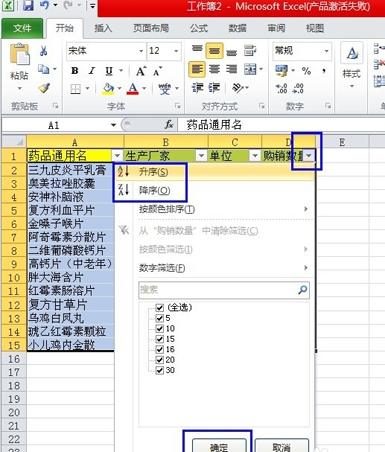
4、最后我们点击确定就可以排序成功了。

以上就是IEfans小编今日为大家带来的excel表格排序操作流程介绍,想了解更多软件教程请收藏关注自由互联!
